
 Gerkje |
 Ada |
 Edith |
 Elegante |
 Ildiko
|
 Kathania
|
 Manany |
 Papy |
 Tine |
|||
Ik zou het erg leuk vinden, wanneer je iets in het gastenboek zou willen schrijven.

Klik je op de banners hier onder dan kom je op de website van de schrijfsters van de lessen.

Gerkje

Elegante

Kathania

Manany

Papy

Tine
**************************************
Christmas

Gemaakt met PFS X 10.10.1
****************************************
Gebruikte filters 8bf:
Importeren naar Unlimited:
Graphics Plus/ Emboss en Cross Shadow
Kang 1/ Circuit Weaver
Andere filters 8bf:
AAA Frame/ Foto Frame
Mehdi/ Wavy Lab
Richard Rosenman/ Solid Border en Scanlines
********************************************************

*****************************
Met dank aan Riet en Ans voor het controleren van de les.
****************************************************************************
Zet onderstaande kleuren in je Aangepaste kleurenpalet:
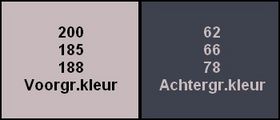
*****************************************************
1. Open een nieuwe transparante afbeelding van 900 x 550.
2. Open de afbeelding JHanna_623 background.
3. Kopieer de afbeelding en plak deze op je werk.
4. Open de tube JHanna_469.2.
5. Afbeelding/ Afmetingen afbeelding/ Breedte 940.
6. Kopieer de tube en plak deze op je werk.
7. Handmatig instellen: X = -18 en Y = -318.
8. Dubbelklik op de laag/ Slagschaduw/ OK.
9. Zet de Mengmodus op Helderheid en de Dekking op 50.
10. Filter/ Verscherpen/ Verscherpen.
11. Laag/ Nieuw/ Leeg/ Automatische transparantie.
12. Selectie/ Handmatig instellen:
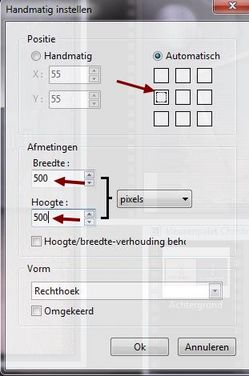
13. Vul de selectie met de voorgrondkleur.
14. Filter/ PhotoMask:
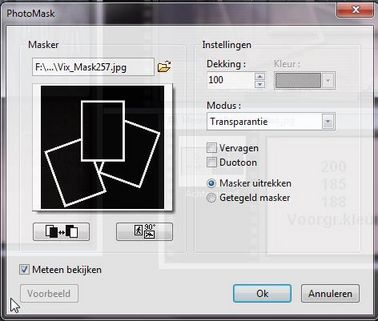
15. Laag/ Dupliceren.
16. Laag/ Samenvoegen met vorige laag.
17. Dubbelklik op de laag/ Slagschaduw:

18. Klik op laag 2.
19. Selectie/ Selectievorm laden/ Laad de vorm selection 01 christmas.
20. Selectie/ Handmatig instellen: X = 25 en Y = 94.
21. Bewerken/ Knippen.
22. Vul de achtergrond met de voorgrondkleur.
23. Open het masker Vix_Mask438.
24. Selectie/ Handmatig instellen:
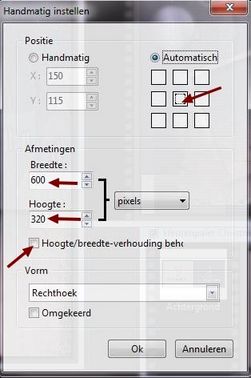
25. Afbeelding/ Bijsnijden.
26. Sla deze afbeelding op als Vix_Mask 438.2.
27. Ga terug naar je werk.
28. Klik op laag 1.
29. Selectie/ Alles selecteren.
30. Selectie/ Handmatig instellen:
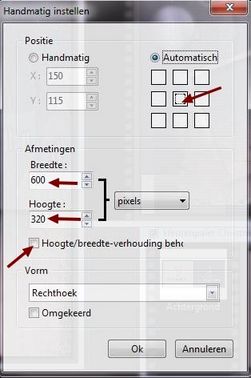
31. Filter/ PhotoMask:

32. Filter/ Stileren/ Slagschaduw:

33. Herhaal de schaduw, maar dan X en Y = -7.
34. Selectie/ Vergroten/ 35.
35. Filter 8bf/ AAA Frames/ Foto Frame:
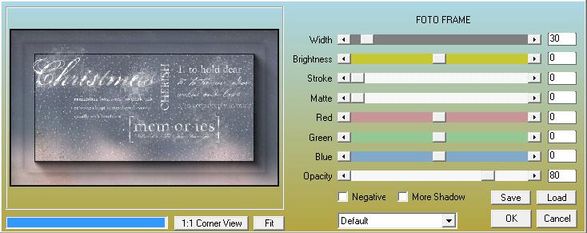
36. Selectie/ Verbergen.
37. Je hebt nu dit:
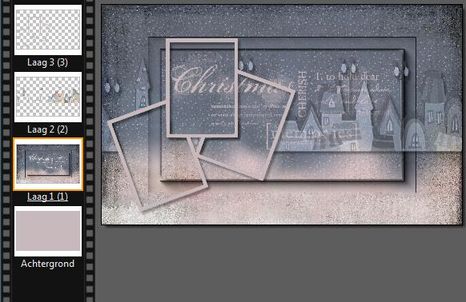
38. Voeg alle lagen samen.
39. Laag/ Nieuwe achtergrond invoegen/ Automatische transparantie.
40. Open de afbeelding JHanna_623 background.
41. Kopieer de afbeelding en plak deze op de achtergrond.
42. Voeg deze laag samen met de achtergrond.
43. Klik rechts op laag 1/ Vrij aanpassen/ Schaal op 90%.
44. Laag/ Centreer laag/ Midden van afbeelding.
45. Filter/ PhotoMask:

46. Dubbelklik op de laag/ Slagschaduw:
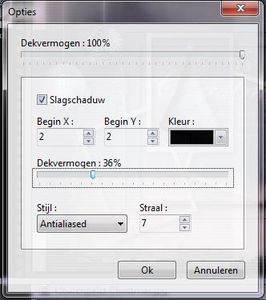
47. Schaduw samenvoegen.
48. Herhaal de schaduw, maar dan X en Y = -2.
49. Schaduw samenvoegen.
50. Laag/ Nieuwe achtergrond invoegen/ Automatische transparantie.
51. Klik rechts op laag 2/ Vrij aanpassen/ Schaal op 94%.
52. Laag/ Centreer laag/ Midden van afbeelding.
53. Herhaal het vorige Photomasker. Dit staat nog in het geheugen.
54. Vul de achtergrond met de voorgrondkleur.
55. Filter 8bf/ mehdi/ Wavy lab:
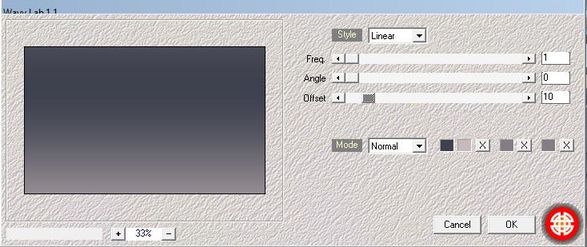
56. Filer 8bf/ Unlimited/ Kang 1/ Circuit Weaver:
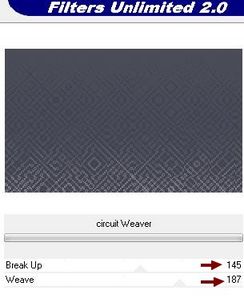
57. Filter/ Vervormen/ Verticaal spiegelen.
58. Filter/ Richard Rosenman/ Solid Border:
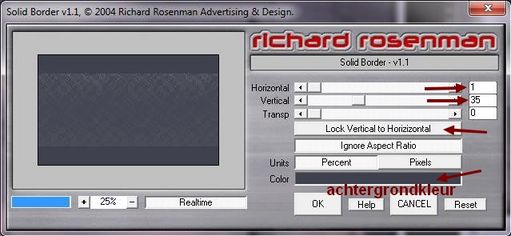
59. Selecteer met de toverstaf de onder en bovenste rij. Zet hierbij de tolerantie van de toverstaf op 3.
60. Filter 8bf/ Richard Rosenman/ Scanlines:
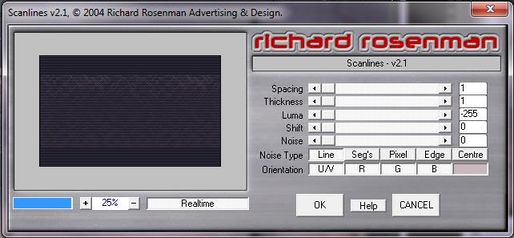
61. Selectie/ Omgekeerd.
62. Bewerken/ KopiŽren en Bewerken/ Plakken.
63. Laag/ Nieuwe achtergrond invoegen/ Automatische transparantie.
64. Afbeelding/ Afmetingen canvas/ breedte 950/ Positie midden.
65. Klik rechts op laag 3/ Afmetingen laag/ trek links en rechts aan de laag tot deze de zijkant raken. Rechtsklik/ Bevestigen.
66. Filter 8bf/ Unlimited/ Graphics Plus/ Emboss/ Apply:
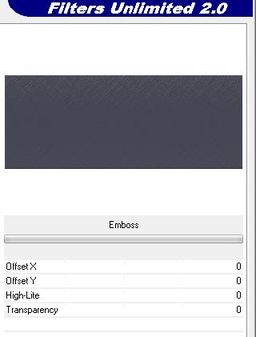
67. Klik op de achtergrond en vul deze met de voorgrondkleur.
68. Klik rechts op Laag 4/ Dupliceren.
69. Op laag 5/ Filter/ PhotoMask:
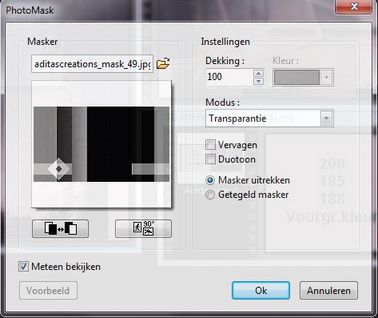
70. Laag/ order/ Bring to front.
71. Zet de Dekking op 40.
72. Dubbelklik op de laag/ Slagschaduw/ meteen OK.
73. Filter 8bf/ Richard Rosenman/ Scanlines/ meteen OK.
74. Klik op laag 4.
75. Filter/ PhotoMask:

76. Open de tube JHanna_548-tube.
77. Afbeelding/ Afmetingen afbeelding/ Hoogte 371.
78. Kopieer de tube en plak deze op de bovenste laag.
79. Plaats de tube zoals je ziet op het voorbeeld en zet de Mengmodus op Helderheid.
80. Filter/ Verscherpen/ Verscherpen.
81. Dubbelklik op de laag/ Slagschaduw/ meteen OK.
82. Open de tube JHanna_245 tube.
83. Selecteer het rendier/ kopieer deze en plak hem op je werk.
84. Klik rechts op de laag/ Afmetingen laag/ maak de afbeelding zo klein als je ziet op het voorbeeld/ plaats het rendier daarvoor op de plaats die je ziet op het voorbeeld. Is het goed dan klik je rechts op de afbeelding en dan op Bevestigen.
85. Dubbelklik op de laag/ Slagschaduw:

86. Zet de mengmodus op Helderheid.
87. Filter/ Verscherpen/ Verscherpen.
88. Open de tube JHanna_555 tubes.

89. Kopieer en plak element 1 op je werk.
90. Plaats deze zoals je ziet op het voorbeeld.
91. Zet de mengmodus op Helderheid.
92. Dubbelklik op de laag/ Slagschaduw:

93. Filter 8bf/ Unlimited/ Graphics Plus/ Cross shadow:
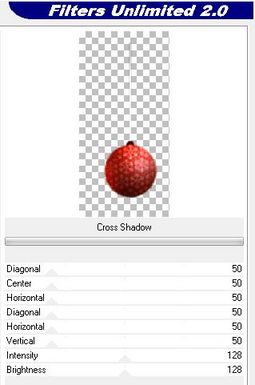
94. Kopieer en plak element 2 op je werk.
95. Plaats deze zoals je ziet op het voorbeeld.
96. Zet de mengmodus op Helderheid.
97. Dubbelklik op de laag/ Slagschaduw:

98. Filter 8bf/ Unlimited/ Graphics Plus/ Cross shadow/ Apply.
99. Kopieer en plak element 3 op laag 1.
100. Plaats deze zoals je ziet op het voorbeeld.
101. Zet de mengmodus op Helderheid.
102. Dubbelklik op de laag/ Slagschaduw:

103. Filter 8bf/ Unlimited/ Graphics Plus/ Cross shadow/ Intensity 46.
104. Maak met rechtsklikken/ Afmetingen afbeelding het boompje passend in het kadertje.
105. Je hebt nu dit:
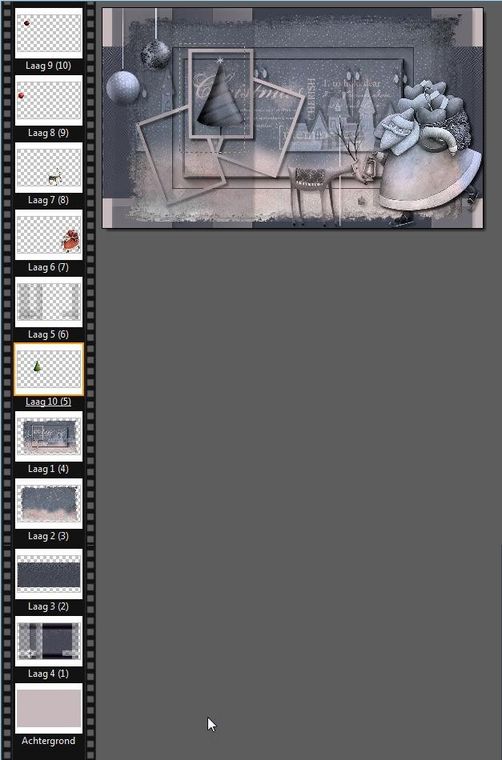
106. Zet je naam op het werk en voeg daarna alle lagen samen.
107. Sla het werk op als Jpeg bestand.
Veel plezier met dit door mij vertaalde werkje van Edith.
Merci Edith!
***************************************
1 2 3